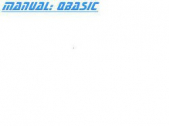Учебник фотографа

Учебник фотографа читать книгу онлайн
Учебник фотографа - пособие для начинающих фотографов, однако и опытные фотографы, найдут для себя много полезной и нужной информации. Автор делится своими секретами, о которых Вы и не слышали, и делается это очень профессионально, подробно, на примерах.
Внимание! Книга может содержать контент только для совершеннолетних. Для несовершеннолетних чтение данного контента СТРОГО ЗАПРЕЩЕНО! Если в книге присутствует наличие пропаганды ЛГБТ и другого, запрещенного контента - просьба написать на почту [email protected] для удаления материала
Первое решение, после того, как вы постучали себе фотоаппаратом по лбу со словами «пользуйся точечным замером только в театре!», это, на самом деле, мысль перестроить кадр. Помните, что, в первую очередь мы думаем о композиции, а потому, важнее фон, чем объект. Прежде всего, помните, что объект динамичен, его можно сдвинуть, поставить, наклонить и сделать с ним все, что укладывается в оговоренные заранее нормы поведения(не обязательно приличия— главное, чтобы всем нравилось). Смело выбирайте другой фон, исправляйте существующий, в общем, делайте все, чтобы выровнять освещенность двух элементов кадра. Вы же фотограф, а фотограф снимает гораздо меньше, чем думает, даже если снимает сериями.

Фото: кадр со вспышкой в режиме slow-sync
Второе решение — использование технических приспособлений для коррекции освещенности объекта. За этой муторной фразой скрывается простая мысль: воспользуйтесь вспышкой или отражателем, чтобы подсветить основной объект. Как вы будете этим пользоваться, уже другой вопрос. В остальном же, не забывайте, что эволюция фотографа и человека ушла далеко от приматов, так не стоит последним уподобляться и снимать совсем без головы, лишь нажимая на кнопку, как крысы Павлова. И, главное, цените себя, свой мозг и свои руки, позволяйте себе сомневаться, потому что это единственный путь в итоге доказать свою правоту экспериментом.
Уроки работы в Lightroom для самых маленьких
Мы долго размышляли, отчего Lightroom настолько непопулярен среди фоторафов и пришли к выводу, что просто его логика слишком сильно идет вразрез с логикой подавляющего большинства современных редакторов. Нет, она не плохая, она другая, и если перестроиться на волну программы, совместив со своим рабочим процессом, ее начинаешь не просто уважать, появляется любовь, если он четко соответствует проектной системе, в которой вы хоть раз пробовали трудиться. Программа делает все, с момента вставления флешки в компьютер до предоставления результата заказчику. А главное, что она дольше запускается, чем закрывается, отчего работать можно до самого упора, а потом быстро испариться.

Мы попробуем дать несколько уроков, причем не самых простых. Азы работы в программе рассматривались не раз и на десятке ресурсов даже в Рунете, не говоря уже об англоязычной части сети. Мы займемся чуть более сложными вопросами: печатью, созданием презентаций, спорными вопросами обработки и проч.
Надеемся, вы читали нашу статью Lightroom против CaptureOne и разницу между ними сумели понять, читаете новости по Lightroom, так что теперь углубимся в детали.
Верстаем фотокнигу в Lightroom 3
Lightroom для большинства из нас — программа для конвертации изображений, чтобы сделать предпечатную подготовку для того, что вы успели наснимать. Приятно, естественно, что программа умеет работать и с JPEG, но мощь ее проявляется как раз тогда, когда вы работаете с RAW. Однако, сейчас не об этом — давайте попытаемся забыть, что у нас есть другие четыре основных окна интерфейса программы и, озадачившись подготовкой фотокниги. Да, это модная, на сегодняшний день, тема подготовки и презентации фотографий, преимущественно, конечно, для свадебных фотографов, однако и для обычных прямоходящих подходящая.
Раз мы затронули тему свадебной фотографии, давайте и начнем со свадебного альбома. У нас есть какая-то фотосессия, которую требуется сверстать. Программ для верстки существует целая куча, но если можно все сделать, не выходя из окна, давайте обойдем процесс промежуточной конвертации в JPEG и потом преобразования файла в рамках другой программы, будем работать с настоящим сырьем. Естественно, не стоит при этом ожидать чего-то экстраординарного, потому что серьезное дизайнерское творчество предполагает работу в серьезных редакторах, но базово книгу мы сверстать сможем.

Неслучайно в самом начале мы предложили забыть про другие окошки — искренне надеемся, что вы знаете, что там надо делать. Более того, уже сделали там все, что требуется (виньетки невестам добавили в кадры?), а результат уже сконвертировали и забэкапили. Если да, смело бежим в окно Print (можно и раньше, на свой страх и риск), там мы будем работать с теми картинками, которые нам уже поднадоели в нашем творческом процессе.
Окно изначально настроено под существующий принтер (ха-ха, черно-белый лазерный), втискивая фото в окно по каким-то только себе известным принципам. Справа указано «Single Image / Contact Sheet», а если открыть левую панель, вы увидите кучу пресетов, не соответствующих тем, что вы пользуетесь для проявки — это нормально, потому что для печати пресеты свои, хотя корректнее было бы назвать их черновиками.
Прежде всего, нам следует определиться с шаблоном — для этого идем в лабораторию, где собираемся печатать (Фотопроект, Либрофф или что-то еще, устраивающее вас по ценам), узнаем там технические требования к верстке файлов, причем со всеми запасами, применительно к формату, который нас устраивает. Мы выбрали книгу 30×30 см, под нее требуется картинка 30,5×30,5 в той лаборатории, на которую пал наш выбор. Эти 5 мм по краям отрежутся, плюс не рекомендуется ничего располагать примерно в 1 см от каждого края.
Не начинаем сверху — наоборот, идем вниз правой колонки и задаем размеры. Чтобы избавиться от пресета нашего черно-белого принтера, вводим полученные данные в соответствующие поля панели Print job:

Print to: JPEG file
File resolution 300 ppi
Print sharpening: Low (фото у нас готовы, просто придется чуть подогнать после ресайза)
Media type: Matte (у нас будет матовая бумага)
Custom file dimensions: 61,00 in × 30,50 in (не обращайте внимание на дюймы — программа будет ориентироваться на единицы, указанные у нее на линейке, где у вас должны быть сантиметры) — мы же работаем с разворотами, а не страницами, верно? Поэтому и указывается суммарная ширина
Color management — подбирайте под свою лабораторию, печатные машины редко выходят за пределы AdobeRGB, так что его и используйте, обычно книгопечатники понимают интегрированные профили, хотя проверить стоит
Итак, мы имеем просто готовую страницу. Эти данные нигде не записываются, потому вводить их нужно под каждый проект отдельно. Что, впрочем, нестрашно, нечасто ведь книги печатаются.
Выбрав в Layout style пункт Custom package, добавляем фотографии на лист, в зависимости от того, что нужно. Можно пойти и другим путем, посоздавать себе различных шаблонов и сохранить их в качестве пресетов. Берутся соответствующие ячейки справа из панели Cells (кто бы сомневался, да?) простым перетаскиванием. Снимаем галку «Lock to photo aspect ratio», двигаем спокойно. Не обязательно располагать фотографии друг рядом с другом — можно накладывать на предыдущие (тогда программа предполагает, что каждый следующий выше предыдущего, и чтобы это исправить, надо вызывать контекстное меню. Не забываем, естественно, про технические допуски для обрезки фотографий при последующей склейке. После создания шаблона просто его сохраняем, как обычно делаем с пресетами. В этот же шаблон можно добавлять другие завитушки, например, рамки и отступы. То, что в Лайтруме называется «Border», на самом деле, не рамка, у нее даже цвет не подбирается и соответствует он цвету фона (ее можно использовать для подгонки к границам страницы). Настоящая рамка — это «Inner Stroke», цвет которой присваивается тут же, по лайтрумовским правилам. Градиентов нет, но можно выбрать один из всех доступных цветов. Мы выбрали дурацкую оранжевую рамку, глупый темно-серый фон. Выбирать, кстати, лучше, если отключить все направляющие и служебные линии — становится видно действительное сочетание.